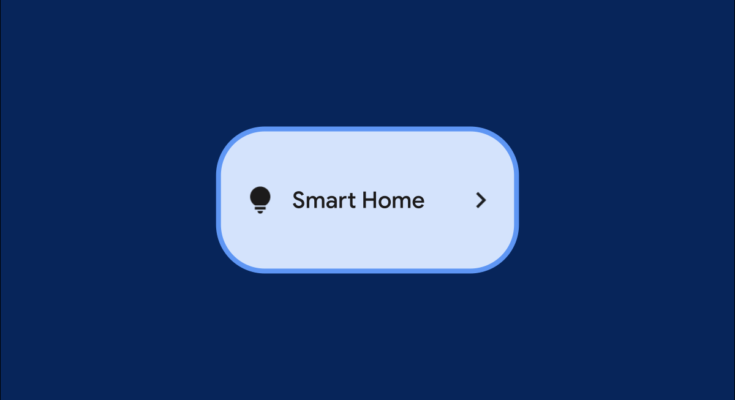Uma das principais razões pelas quais as pessoas entram na tecnologia de casa inteligente é a conveniência. É legal poder ligar as luzes do seu telefone, mas também pode ser complicado. Felizmente, o Android coloca os controles do dispositivo no painel Configurações rápidas.
O Android 11 introduziu um novo menu de energia com acesso aos controles de dispositivos domésticos inteligentes. O Android 12 mudou completamente isso e moveu os controles para as configurações rápidas. Isso coloca controles para coisas como luzes e termostatos bem na aba de notificação.
Os aplicativos precisam oferecer suporte ao recurso Controles de dispositivo para aparecer no bloco Configurações rápidas. No momento em que este artigo foi escrito, o principal aplicativo compatível com o recurso é o Google Home . Você precisará ter seus dispositivos de casa inteligente adicionados ao app Google Home para que isso funcione.
A primeira coisa que precisamos fazer é mover o bloco Controles do dispositivo para as Configurações rápidas. Deslize para baixo duas vezes a partir do topo da tela do seu dispositivo Android e toque no ícone de lápis para editar o layout dos blocos.

Os blocos na seção superior estão na área Configurações rápidas. Deslize para baixo até a seção inferior e encontre o bloco “Controles do dispositivo”. Toque e segure e arraste o bloco para a área superior. Levante o dedo para soltar o ladrilho.

Toque na seta para trás no canto superior esquerdo quando terminar.

Em seguida, deslize para baixo uma ou duas vezes – dependendo de onde você colocou os blocos – e toque no bloco “Controles do dispositivo”.

Você pode ou não ver alguns controles de dispositivo já preenchidos nesta tela. Se você quiser adicionar mais dispositivos de casa inteligente a este menu, toque no ícone do menu de três pontos no canto superior direito e selecione “Adicionar controles”.

Aqui você pode selecionar todos os dispositivos que deseja que apareçam no menu. Toque em “Salvar” quando terminar.

Se você tiver apenas um aplicativo de casa inteligente compatível instalado, verá apenas os dispositivos desse aplicativo. No entanto, se você tiver outros em seu aparelho Android, pode tocar em “Ver outros aplicativos” na parte inferior.

Selecione um dos aplicativos para adicionar controles a partir dele.

Agora você terá a oportunidade de selecionar os dispositivos novamente, desta vez de um aplicativo diferente.

Quando você tiver controles de dispositivo de vários aplicativos, verá uma seta suspensa na parte superior da tela de controles. Toque aqui para alternar entre os aplicativos.

A última coisa a saber é como reorganizar os controles. Toque no ícone do menu de três pontos no canto superior direito e selecione “Editar controles”.

Nesta página, toque e segure para arrastar os controles e, em seguida, solte-os quando eles forem reorganizados. Toque em “Salvar” quando terminar de reorganizar.

Isso é tudo que há para os controles do dispositivo! Essas opções úteis estão sempre facilmente acessíveis nas Configurações rápidas. Você não terá mais que se preocupar em abrir os aplicativos de casa inteligente .